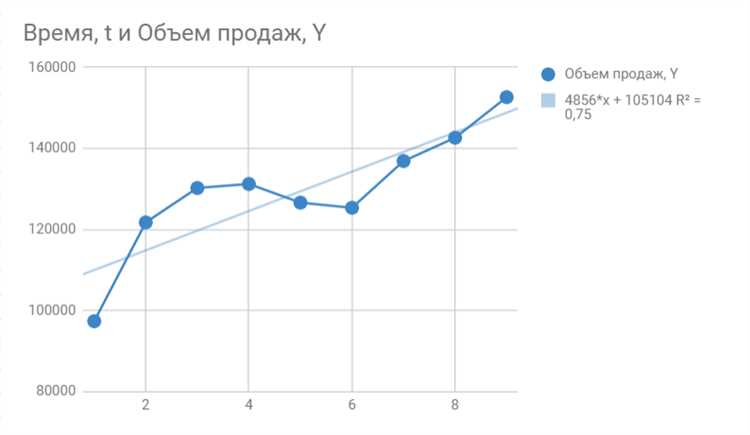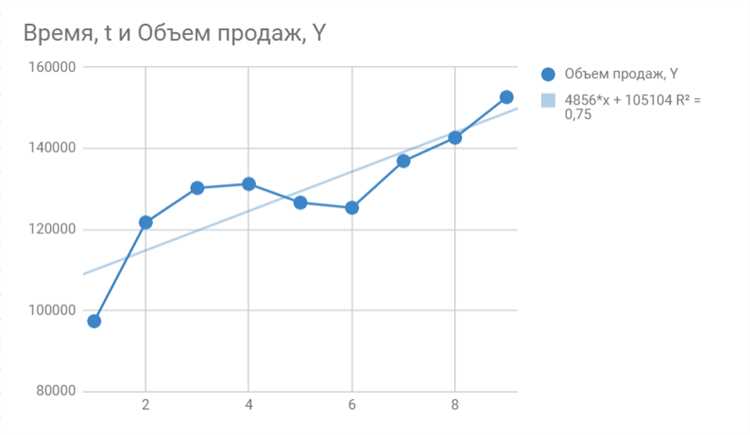
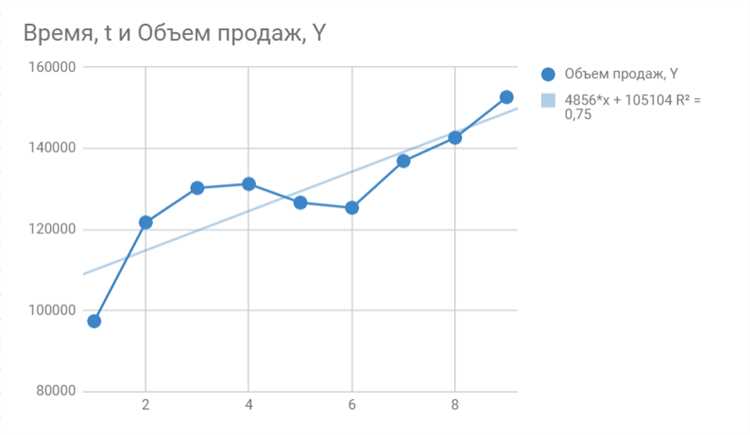
Excel является одним из самых популярных инструментов для обработки и анализа данных. В последние годы, Microsoft постоянно добавляет новые функции и возможности, чтобы улучшить процесс работы с данными. Одной из таких новых функций являются трендовые линии и аннотации, которые позволяют более точно и удобно анализировать и визуализировать данные.
Добавление трендовых линий в Excel позволяет выявить и визуализировать общий тренд данных. Это полезно, когда требуется определить, есть ли какие-либо закономерности или зависимости между переменными. Например, вы можете добавить трендовую линию на графике, чтобы увидеть, как меняется среднее значение в течение времени или как одна переменная влияет на другую. Трендовые линии помогают выявить скрытые закономерности и делают анализ данных более наглядным и понятным.
Кроме того, добавление аннотаций к графикам в Excel позволяет выделить и обозначить важные точки данных. Вы можете добавить текстовые или графические аннотации, чтобы подчеркнуть определенные значения данных или их изменения во времени. Например, вы можете добавить аннотацию к графику продаж, чтобы отметить резкий рост или спад продаж в определенный период времени. Аннотации помогают визуализировать и объяснить данные, делая их более понятными и информативными.
Трендовые линии: определение и цель использования в Excel
Трендовая линия в Excel представляет собой линию, которая отображает общую тенденцию изменения данных в таблице. Она помогает аналитикам и исследователям определить, как происходит изменение данных со временем и предсказать будущие значения.
Цель использования трендовых линий в Excel заключается в том, чтобы лучше понять и проанализировать данные их долгосрочную динамику. Они помогают визуализировать тренды и изменения данных в каком-либо периоде времени, что позволяет лучше понять закономерности и сделать прогнозы. Трендовые линии позволяют также выявить аномалии и выбросы в данных, которые могут быть важны при анализе и принятии решений. Использование трендовых линий в Excel позволяет оценить, насколько точными являются предсказания и модели данных, а также исследовать зависимости между различными переменными.
Как создать трендовую линию в Excel?
Чтобы создать трендовую линию в Excel, необходимо сначала выбрать график, на котором вы хотите отобразить линию. Затем выделите данные, для которых вы хотите создать трендовую линию. После этого вы можете добавить трендовую линию, щелкнув правой кнопкой мыши на графике и выбрав опцию «Добавить трендовую линию».
При создании трендовой линии в Excel вы можете выбрать различные опции для определения типа линии, направления и других параметров. Вы также можете добавить аннотации, чтобы отметить особенности тренда или важные события. Анализ данных с помощью трендовых линий и аннотаций может помочь вам получить более глубокое понимание данных и сделать более точные прогнозы.
Виды трендовых линий и их использование
Линейная трендовая линия
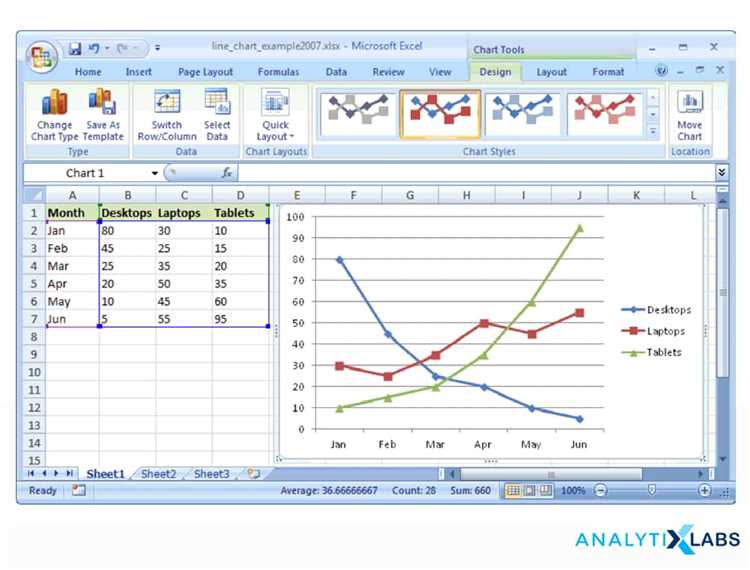
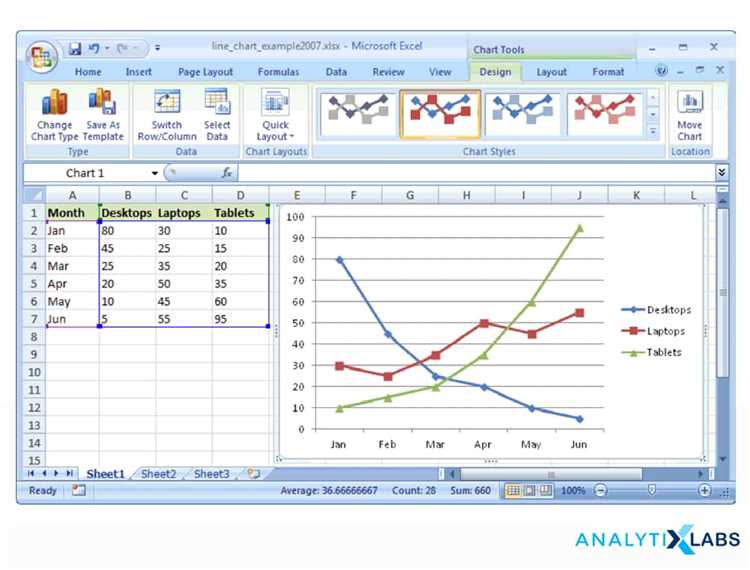
Линейная трендовая линия — одна из самых простых и популярных форм трендовых линий в Excel. Она представляет собой прямую линию, которая наилучшим образом соответствует точкам данных. Линейная трендовая линия используется для предсказания линейного тренда и может быть полезна при анализе тенденций роста или снижения данных.
Экспоненциальная трендовая линия
Экспоненциальная трендовая линия используется для анализа данных, которые растут или уменьшаются по экспоненциальной функции. Она позволяет оценить скорость изменения данных и предсказать будущие значения. Экспоненциальная трендовая линия особенно полезна при анализе финансовых данных, технологического развития и других сфер, где имеется экспоненциальный рост или спад.
Логарифмическая трендовая линия
Логарифмическая трендовая линия используется для анализа данных, которые изменяются с постоянной скоростью в начальной фазе, а затем замедляют свое изменение. Она подходит для моделирования феноменов, которые имеют ограничения роста или устойчивость. Логарифмическая трендовая линия может быть полезна при изучении насыщения рынка, процессов насыщения или устойчивого развития.
Степенная (полиномиальная) трендовая линия
Степенная трендовая линия представляет собой кривую, которая наилучшим образом соответствует точкам данных. Она используется для анализа данных, которые имеют нелинейную зависимость и могут быть описаны полиномиальной функцией. Степенная трендовая линия может быть полезна при изучении физических явлений, экономических процессов и других областей, где данные имеют сложные зависимости.
Выбор подходящей трендовой линии зависит от характера данных и исследуемого явления. Комбинирование различных трендовых линий и их аннотаций позволяет получить более полное представление о данных и сделать более точные прогнозы. В Excel можно легко добавить трендовые линии и аннотации к диаграммам для более глубокого анализа данных и принятия информированных решений.
Аннотации: что это и как использовать в Excel
При использовании аннотаций в Excel можно добавить текстовые метки или указатели к определенным точкам на графике. Это может быть полезно, например, для обозначения важных событий или выделения значимых вех во временных рядов. Дополнительно, аннотации могут содержать указательные стрелки или линии для подчеркивания связи между различными элементами графика.
Для добавления аннотации в Excel можно воспользоваться функциональностью «Добавить аннотацию» или соответствующими опциями в контекстном меню графика. Затем можно выбрать местоположение аннотации, редактировать ее текст и изменять ее внешний вид в зависимости от потребностей аналитика или дизайнера. Кроме того, аннотации могут быть перемещены и изменены в любой момент времени для достижения оптимального визуального эффекта и улучшения понимания данных.
Как добавить аннотации к трендовым линиям в Excel
Чтобы добавить аннотации к трендовым линиям в Excel, следуйте следующим шагам:
- Выберите график, к которому хотите добавить аннотацию.
- Щелкните правой кнопкой мыши на трендовой линии, к которой хотите добавить аннотацию.
- В появившемся контекстном меню выберите опцию «Добавить аннотацию».
- Введите текст аннотации в появившемся диалоговом окне.
- Нажмите кнопку «ОК», чтобы добавить аннотацию к трендовой линии.
После выполнения этих шагов аннотация будет добавлена к трендовой линии на графике. Вы можете перемещать и изменять размер аннотации, чтобы она лучше соответствовала вашим потребностям.
Добавление аннотаций к трендовым линиям в Excel помогает улучшить наглядность и понимание данных. Этот инструмент особенно полезен при презентации результатов анализа или создании отчетов, где требуется подчеркнуть важные моменты и обратить внимание на существенные изменения в данных.
Примеры использования трендовых линий и аннотаций в Excel
Трендовые линии и аннотации в Excel предоставляют мощные инструменты для анализа данных и визуализации трендов. Они позволяют наглядно отображать изменение данных со временем и помогают выявить возможные закономерности и взаимосвязи.
Пример 1: Прогнозирование продаж
При анализе данных о продажах можно использовать трендовые линии для прогнозирования будущих результатов. Выбрав соответствующие данные и добавив трендовую линию, можно наглядно увидеть, как продажи меняются во времени и предсказать, какая будет продажа в будущем. Аннотации могут быть использованы для отметки важных событий или факторов, которые могут повлиять на продажи, таких как новый продукт или расширение рынка.
Пример 2: Изучение финансовых показателей
При анализе финансовых данных, таких как доходы и расходы, трендовые линии могут помочь определить долгосрочную тенденцию и выявить возможные сезонные колебания. Аннотации могут быть использованы для отметки важных событий, таких как изменение налогового законодательства или запуск новой кампании, чтобы они не оказывали влияние на анализ данных.
Пример 3: Мониторинг производственных метрик
В сфере производства трендовые линии и аннотации могут быть использованы для отслеживания производительности и эффективности. Например, с помощью трендовых линий можно увидеть, как меняется процент сбоев на производственной линии со временем, а аннотации могут помочь отметить важные события или улучшения, которые привели к изменению производительности.
В целом, трендовые линии и аннотации в Excel предоставляют ценные инструменты для анализа данных и визуализации трендов, которые позволяют принимать более информированные решения на основе данных.
Вопрос-ответ:
Как использовать трендовые линии в Excel?
Чтобы использовать трендовые линии в Excel, необходимо выбрать данные, для которых вы хотите построить линию тренда. Затем, на вкладке «Вставка», выберите вкладку «Диаграмма» и выберите график, который вам нужен. После этого, выберите опцию «Добавить элементы графика», перейдите в «Линии тренда» и выберите необходимый тип трендовой линии.
Как добавить аннотацию к графику в Excel?
Чтобы добавить аннотацию к графику в Excel, необходимо выбрать график и перейти на вкладку «Вставка». Затем, выберите опцию «Аннотации» и выберите тип аннотации, который вам нужен. После этого, щелкните на графике там, где вы хотите разместить аннотацию, и введите текст аннотации.
Как изменить тип трендовой линии в Excel?
Чтобы изменить тип трендовой линии в Excel, необходимо выбрать график с трендовой линией. Затем, щелкните правой кнопкой мыши на трендовой линии и выберите опцию «Формат трендовой линии». В открывшемся окне вы сможете выбрать желаемый тип трендовой линии, такой как линия регрессии, скользящая средняя или экспоненциальное сглаживание.
Как изменить цвет трендовой линии в Excel?
Чтобы изменить цвет трендовой линии в Excel, необходимо выбрать график с трендовой линией. Затем, щелкните правой кнопкой мыши на трендовой линии и выберите опцию «Формат трендовой линии». В открывшемся окне вы сможете выбрать желаемый цвет линии в разделе «Цвет линии».
Как добавить аннотацию с помощью ячейки в Excel?
Чтобы добавить аннотацию с помощью ячейки в Excel, необходимо выбрать график и перейти на вкладку «Вставка». Затем, выберите опцию «Аннотации» и выберите тип аннотации, который вам нужен. После этого, перейдите к ячейке, в которой будет содержаться текст аннотации, и введите желаемый текст. Затем, щелкните на графике там, где вы хотите разместить аннотацию, и выберите ячейку с текстом аннотации.
Как можно использовать трендовые линии в Excel?
Трендовые линии используются в Excel для визуализации тренда или направления изменения данных в графике. Они могут помочь определить, есть ли какая-либо закономерность или зависимость между данными и предсказать их будущие значения. Кроме того, трендовые линии могут быть полезны для сравнения и анализа нескольких наборов данных.